win7系统下关闭烦人的windows安全警报窗口的详细教程
发布日期:2019-04-26 作者:电脑公司 来源:http://www.086111.com在使用win7系统的时候,当第一次运行某些软件的时候,总是会弹出windows安全警报,windows安全警报是微软的一个电脑安全管理工具,当没有开启自动更新,或者是系统防火墙设置存在风险的时候,系统托盘中就会不断冒出安全警报的小窗口,总是要一直关闭很烦人吧,那么win7系统下该如何关闭windows安全警报窗口呢?下面为大家带来具体的操作步骤。
方法一、关闭win7系统的防火墙
操作方法:
1、右键点击开始菜单按钮,选择控制面板;
2、在控制面板中依次打开 【系统和安全】——>【windows防火墙】——>【启用或关闭windows防火墙】;
3、分别设置专用网络和公用网络的防火墙为关闭,然后确定保存。
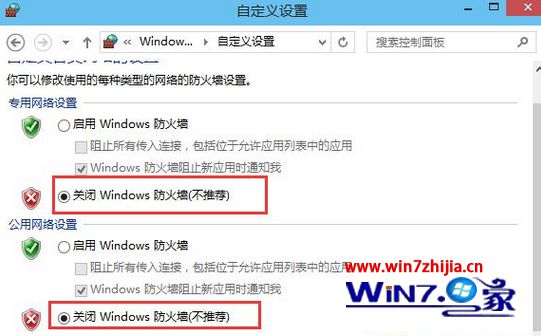
方法二、关闭安全中心服务
如果你不想关闭防火墙,只想关闭一些阻止警告等提示的话,我们可以关闭安全中心服务:security Center,security Center服务服务监视并报告计算机上的安全健康设置。
操作方法:
1、在w10系统下载中按win+R 打开运行,然后输入 services.msc 确定;
2、在本地服务列表中找到 security Center 服务;
3、双击打开security Center属性,停止该服务并设置启动类型为 “禁用”;
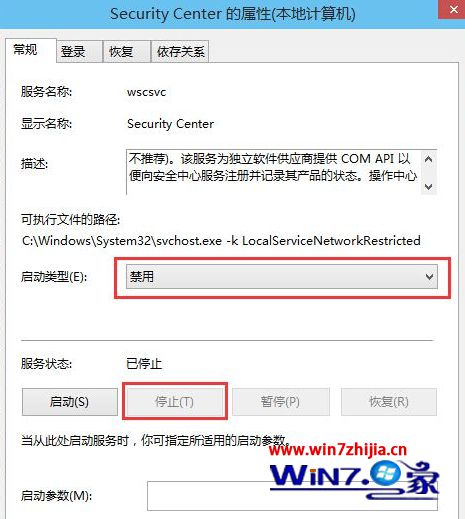
上面为大家介绍的就是win7系统下怎么关闭烦人的windows安全警报窗口,大家可以根据上面的两个方法进行设置吧,这样就不会再出现程序被阻止的提示了,更多精彩内容欢迎访问windows7操作系统下载站。
栏目专题推荐
系统下载推荐
系统教程推荐
友情链接